
2329
.pdf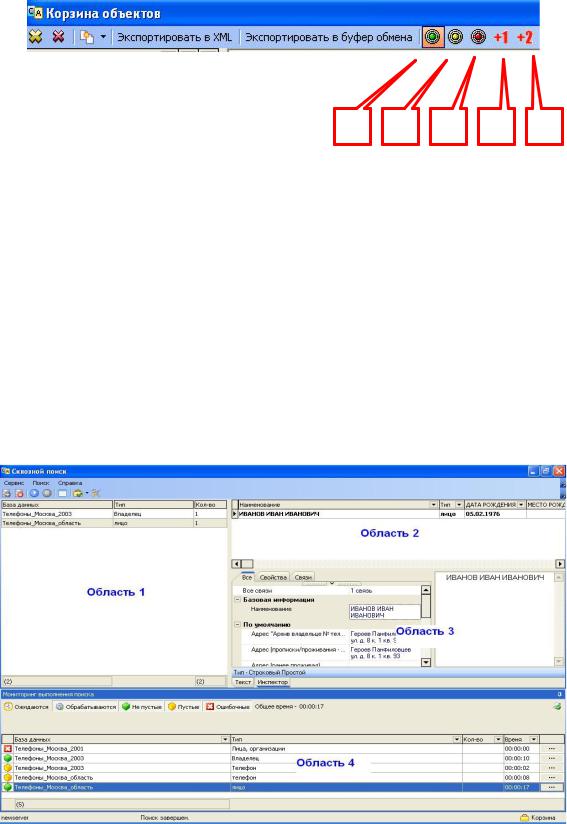
1 2 3 4 5
Виды представления информации об объектах:
1 – досье на основной объект; 2 – досье на основной объект, а также список связанных экземпляров; 3 – досье на основной объект, список связанных экземпляров, а также досье на связанные объекты; 4 – досье на основной объект, список связанных объектов, досье на связанные объекты, а также список связанных объектов; 5 – досье на основной
объект, список связанных объектов, досье на связанные объекты, список связанных объектов, а также досье на связанные объекты
Основные области витрины «Сквозной поиск»
Окно витрины «Сквозного поиска» состоит из 4-х основных областей.
Окно витрины «Сквозной поиск»
«Область 1» отображает процесс выполнения запроса среди всех заданных типов в базах, по которым осуществляется поиск. Эта
73
область состоит из 3 колонок. В первых двух колонках указываются имена искомых типов и БД, которой принадлежат эти типы. Третья колонка заполняется только после того, как поиск по данному типу в данной базе завершен. В ней отображается количество найденных экземпляров соответствующего типа, если оно не превышает предела, установленного в окне настройки. Если же запросу удовлетворяет большее число экземпляров данного типа, то в третьей колонке отображается число из окна настроек.
«Область 2» отображает найденные объекты в базах. «Область 3» показывает свойства найденных объектов.
Примечание: Просмотреть результаты поиска можно как в «Инспекторе свойств», так и строчном режиме.
«Область 4» отображает полный список доступных баз, по которым производится поиск данных. Данный список может быть отсортирован, т.е. в этой области будут отображаться выбранные базы. Для этого необходимо активировать нужные пункты путем нажатия соответствующих кнопок.
Сохранение найденных объектов в виде XML-файла
Также найденные объекты можно просмотреть в АРМ «Аналитик». Для этого необходимо сохранить данные объекты в виде
XML-файла.
74
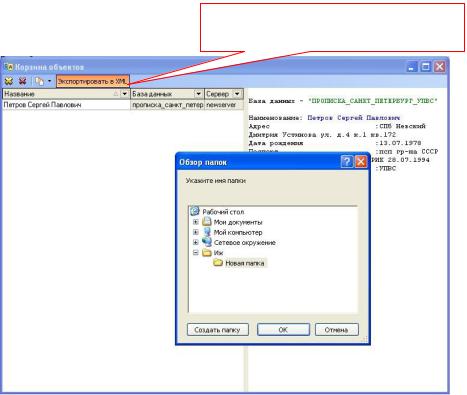
Выделяется объект, и нажимаем «Экспортировать в XML»
Сохранение в формате XML
В открывшемся окне создается папка, куда помещается созданный XML-файл.
По кнопке  «Запустить Семантический архив» можно запустить витрину АРМ «Аналитик».
«Запустить Семантический архив» можно запустить витрину АРМ «Аналитик».
Для просмотра результатов поиска в витрине АРМ «Аналитик» система автоматически подключится к тому серверу, на котором идет поиск, и расположенной на нем БД.
При необходимости АРМ «Аналитик» можно подключить к рабочему серверу и необходимой БД.
Далее, создав новый объект, привязываем к нему результаты поиска, т.е. сохраненный XML-файл.
Возможность создания нового объекта/факта из текстового содержимого, найденного в «Сквозном поиске» объекта на
семантической сети
После нахождения объекта поиска выделяем объект и помещаем его в «Корзину» со связанными экземплярами.
75
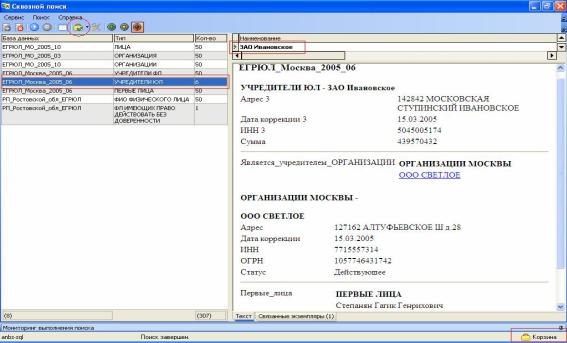
Перенос объекта в «Корзину»
Далее выделяем экземпляры и помещаем их в буфер обмена. Открываем «Корзину» в витрине АРМ «Аналитик». Из буфера обмена в АРМ «Аналитик» добавляем объекты в «Корзину».
На витрине АРМ «Аналитик» необходимо создать определенный объект, создать от этого объекта семантическую сеть (в данном случае она будет пустой).
Примечание: Это упрощенный метод создания семантических сетей, показывающий лишь принцип вставки.
76
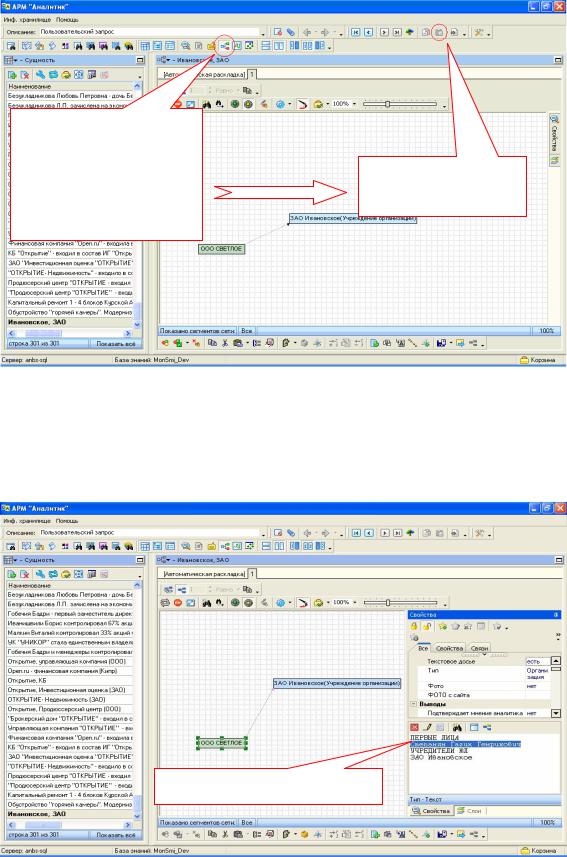
Создав объект, |
|
|
нажимаем на |
|
|
соответствующую |
Вставляем объекты |
|
кнопку. Появится |
||
из буфера обмена |
||
пустая семантическая |
||
|
||
сеть. |
|
Создание объекта
При просмотре текстового досье объекта выявляем там упоминаемый объект. Далее появится окно создания нового объекта. В нашем случае это персона – Степанян Гарик Генрихович.
Выделяем объект
Создание объекта
77
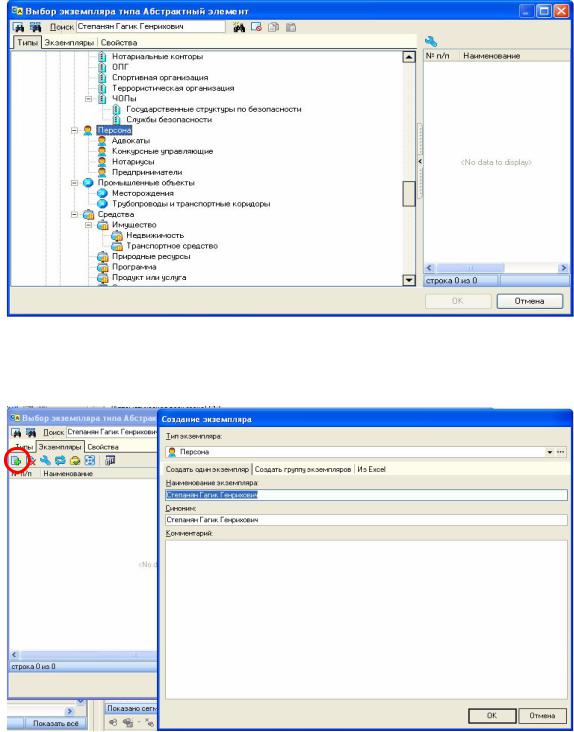
Выбираем нужный «Тип». В нашем примере это «Персона».
Выбор экземпляра нового элемента
Нажимаем на создание «Нового объекта».
Создание экземпляра
Появится окно «Создание экземпляра», где мы можем конкретизировать связь создаваемого объекта с объектом на семантической сети, из текстового содержимого которого был выявлен новый объект.
78
4.3.3.Задание
1.Запустите витрину «Сквозной поиск».
2.Найдите информацию о персоне при известных ФИО, годе рождения. Для этого:
откройте окно «Запросы»;
в окне «Запросы» щелчком левой кнопки мыши выделите название группы баз «Персона по всем полям»;
заполните известные поля поиска на закладке «Параметры»;
на закладке «Детали запроса» просмотрите параметры БД, по которым будет производиться сквозной поиск;
укажите параметры, содержащиеся в тех или иных БД;
запустите запрос на выполнение;
перенесите данные в «Корзину» и поместите в буфер обмена;
экспортируйте данные в файл формата XML.
Контрольные вопросы
1.Перечислите виды визуального представления результатов поиска.
2.Перечислите основные области витрины сквозного поиска.
3.Перечислите этапы создания нового объекта/факта из текстового содержимого, найденного в «Сквозном поиске» объекта на семантической сети.
79
Лабораторная работа №4. Перенос данных из АРМ «Оператор» в «Аналитик»
4.1.Основная цель
Научиться переносить обработанные данные из АРМ «Оператор»
вАРМ «Аналитик».
4.2.Пояснения к выполнению работы
Даже хорошо структурированные данные без визуального отображения не предоставляют возможности легко оценивать картину исследования. Только визуально протянув связи между объектами через их действия или действия над ними, можно построить целостную картину, позволяющую дать наиболее точную оценку. После установления прямых связей объектов можно найти косвенные связи, например объектов через третий объект или действие.
Входными данными для работы АРМ «Аналитик» являются текстовые массивы, переработанные (выделены объекты, их связи и пр.) в АРМ «Оператор». Первоначальным этапом работы аналитика является получение данных об объектах и их связях от оператора, для этого в ИАС «Семантический архив» имеются приспособления «Сквозной поиск» - для нахождения объектов, связей, статей в БД и «Корзина» - для передачи данных.
4.3. Поиск объектов и помещение в «Корзину»
Для поиска объекта в «Сквозной поиск» созданного в АРМ «Аналитике» и привязывания к нему найденных результатов нажмите правой кнопкой мыши на объекте поиска, в выпавшем меню выберите «Сквозной поиск» - «Искать в сквозном поиске».
80
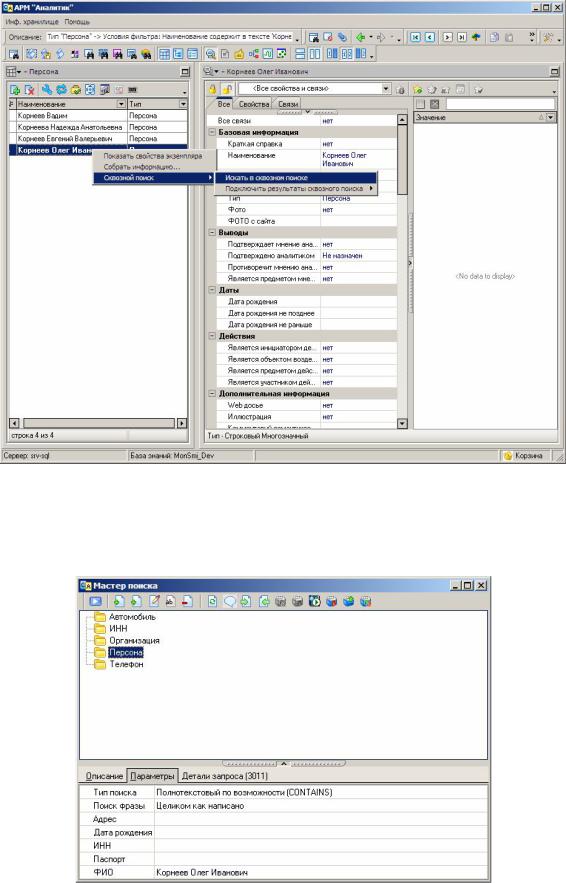
Запуск «Сквозной поиск»
Выберете пункт, по которому будет производиться поиск в окне «Мастер поиска».
Окно «Мастер поиска»
81
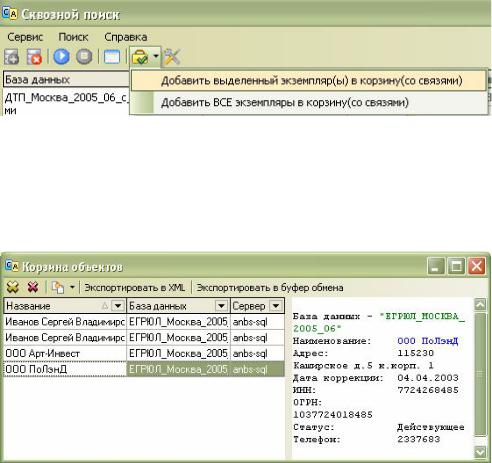
Найденные данные выделяем и помещаем в корзину объектов при помощи кнопки  «Добавить экземпляр(ы) в корзину», выбирая из списка, в соответствии с результатом поиска, один из способов добавления.
«Добавить экземпляр(ы) в корзину», выбирая из списка, в соответствии с результатом поиска, один из способов добавления.
Добавление результатов поиска
Добавленные экземпляры отобразятся в корзине объектов, которая открывается нажатием на соответствующую кнопку  в левом нижнем углу экрана.
в левом нижнем углу экрана.
Окно «Корзина объектов»
Для перемещения найденных экземпляров вместе со связанными объектами в АРМ «Аналитик» воспользуемся экспортом в XML файл, который осуществляется путем нажатия соответствующей клавиши в корзине объектов. Сохраняем файл по выбранному вами адресу для дальнейшей его вставки в АРМ «Аналитик». Файл будет иметь наименование, соответственное наименованию БД, например, anbssql.ЕГРЮЛ_Москва_2005_06.xml.
82
